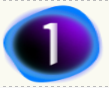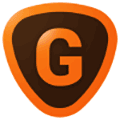ACDSee Gemstone Photo Editor是全新的多功能照片编辑器,有效的提高生产力,满足用户对高质量照片结果的需求,提供强大的艺术能力和分层能力,不管多复杂您都可以更快的进行处理,支持一次性打开多个文档并允许对两个项目进行分屏对比,能够低估值工作流程,提供一个专门用于编辑 RAW 文件的界面,并提供调谐、细节、几何和修复工具等。完整的分层编辑器,允许您根据需要向文档添加任意数量的创意元素!当您快速浏览 Gemstone 的无损 RAW 图像处理器、ACDSee RAW 和分层图形编辑器时,让性感的色调曲线和旋转的色轮激发您的想象力。凭借直观的设计和从创建文件到微调颜色的所有预设,Gemstone 照片编辑器将完善您的设计工作流程!
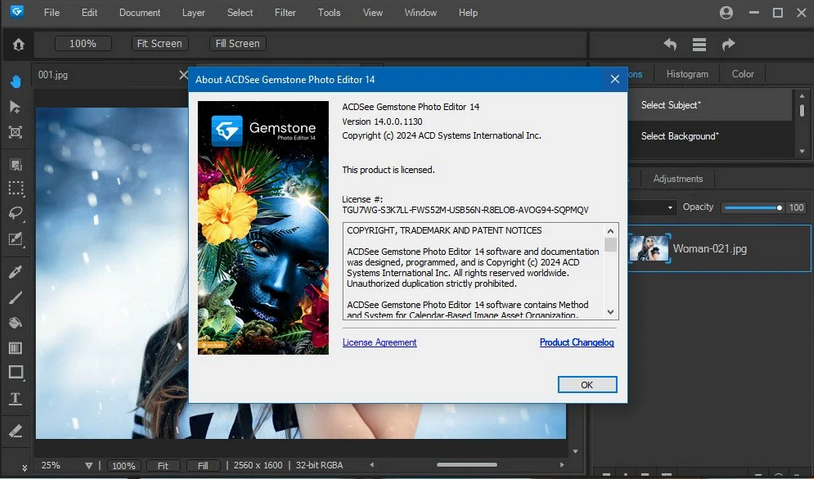
安装激活教程
1、在本站下载并解压
2、安装程序,勾选接受许可证协议条款,选择安装类型,进行安装设置
3、安装完成,退出向导,将破解补丁文件复制到安装目录中,点击替换目标中的文件
4、运行程序,点击Offline activation-输入Read me.txt中提供的license key,点击unlock,输入文本中的unlock code
5、应用并重启软件,使用防火墙来阻止应用程序
功能特色
一、无限分层编辑
使用Gemstone的GPU加速分层编辑器构建您梦寐以求的神奇图像合成。
1、平面设计工具
图层效果、蒙版、调整图层、文本工具、套索和形状工具、液化、频率分离、像素定位、失真和透视校正、图层混合模式和不透明度
2、摄影工具
高动态范围(HDR)、焦点叠加、AI背景和主题选择、高级照明校正、水印
3、颜色工具
色轮、色调轮、颜色均衡器、白平衡、颜色LUT
4、维修和修复工具
智能擦除、皮肤调整、混合克隆、修复、去雾、降噪、锐化
5、效率工具
编辑历史、快照、导航器、直方图
二、人工智能遇上艺术
让Gemstone的人工智能选择工具来完成繁重的工作,这样您就可以专注于微妙的细节。
一键选择你的主题
快速删除照片中不需要的背景
轻松模糊图像背景
立即将照片的背景变成黑白
三、像素完美的ACDSee RAW功能
使用ACDSee RAW增强您的编辑能力;内置于Gemstone中的无损RAW照片编辑器。
1、相机RAW支持
RAW文件支持600多种相机型号。在此处查看支持的相机。
2、照明工具
Light EQ™、曝光、补光、高光恢复
3、颜色工具
色轮、色调轮、颜色均衡器、白平衡、颜色LUT
4、维修和修复工具
降噪、皮肤调整、混合克隆、修复、去雾、锐化
5、几何工具
裁剪、旋转、拉直、透视校正
6、选择工具
颜色和亮度范围像素定位,智能刷牙
7、创意工具
照片效果、颜色叠加、渐变贴图、柔焦、添加颗粒
8、编辑工作流工具
开发预设、编辑历史、快照档案、轻松撤消/重做
四、提高您的生产力
您知道他们在说什么——两个文档标签总比一个好。
干净无拘无束的界面
同时打开多个文件
在拆分视图或子视图中查看或编辑
跨文档选项卡的通用工具设置
五、没有像主屏幕这样的地方
Gemstone主屏幕设计直观,可让您直接开始工作。
为流行的社交媒体、印刷品和网络规范使用预制模板——或创建您自己的自定义模板
使用ACDSee RAW轻松打开RAW图像文件进行编辑
单击即可访问以前打开的文件
使用帮助
一、创建一个新的文件窗格
将创建一个新的文件窗格中占据了主屏幕的左侧。
1、要创建新图像:
可选:要使用基于模板的值填充“创建新文件”窗格,请从“项目类型”部分的四个选项卡中进行选择:照片、网页、纸张和自定义。
在“创建新文件”窗格中,执行以下操作之一:
使用默认参数,
选择一个预设,或
自定义图像属性。
单击创建按钮在新的显示区域屏幕中打开新图像。
要打开未出现在“以前的项目”部分中的现有图像,请单击“浏览文件”栏中的“打开”按钮以浏览并选择预先存在的项目。
2、创建新文件选项
预设:
将预设下拉列表设置为“默认”以保留应用于图像字段集的所有设置。或者,从下拉列表中选择一个预设以接受一组自定义的图像参数。
打开“新建预设”对话框。输入预设的名称,然后单击确定按钮将新预设填充到预设下拉列表中。新预设将由在图像字段集中设置的参数构成。建议在完成“新建预设”对话框之前完成“图像”字段集中的所有自定义。
从预设下拉列表中删除预设。
图像字段集:
宽度
输入一个值以确定图像宽度。
高度
输入一个值以确定图像高度。
单元
从下拉菜单中进行选择以确定宽度和高度字段的测量单位。选项包括:“厘米”、“英寸”和“像素”。
方向
单击适当的图标以指定图像的方向,纵向或横向。
解决
指定图像的每英寸点数(DPI)。DPI越高,图像质量越好,图像文件越大。
颜色模式
指定图像的颜色模式。选项包括:“32位RGBA”和“64位RGBA”。位数越高,图像质量越好,图像文件越大。
背景内容从下拉菜单中进行选择以确定图像背景的构成。选项包括:“黑色”、“自定义”、“透明”和“白色”。另一种设置背景内容的方法是使用颜色选择器。
二、模板/预设部分
该模板/预设窗格位于正上方的上一个项目窗格和在右边新建一个文件窗格。
该模板/预设窗格包含四个标签:
照片
网络
纸,和
风俗
1、自定义标签
在自定义选项卡中填充了默认设置,最后使用的(如果不是默认不同),并在创建的任何定制预设新建一个文件窗格中的预设字段集。
要创建新预设并将其填充到自定义选项卡:
从主屏幕,导航到创建新文件窗格。
进行调整以影响文件的存储位置、尺寸和分辨率、颜色模式和背景。
在“预设”字段集中,单击相邻的图标以打开“新建预设”对话框。
输入预设的名称,然后单击“确定”按钮。新预设将填充到自定义选项卡。
2、以前的项目部分
在以前的项目中部分填入先前保存在文件宝石。与图像相关的信息位于图像下方,包括文件名和上次修改日期和时间。
要打开现有项目:
要打开现有项目,请双击项目缩略图以在ACDSee RAW或编辑器中打开文件,具体取决于文件类型。
清除最近的项目:
从主屏幕,选择文件|打开最近…|从主菜单清除最近的文件列表。
 闪电下载吧
闪电下载吧